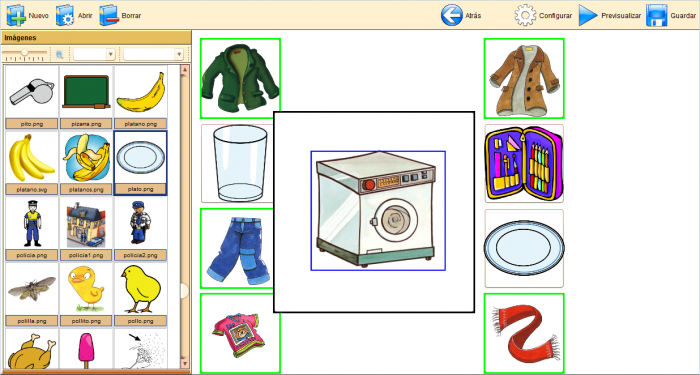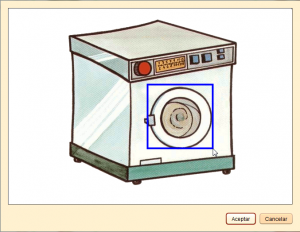Editor de Dentro-Fuera
De PatioWiki
| Línea 47: | Línea 47: | ||
# Pulsar el botón derecho del ratón sobre la casilla de la imagen contenedora. | # Pulsar el botón derecho del ratón sobre la casilla de la imagen contenedora. | ||
# Seleccionar la opción '''Establecer la zona donde se sueltan las imágenes''' y aparecerá una nueva ventana. | # Seleccionar la opción '''Establecer la zona donde se sueltan las imágenes''' y aparecerá una nueva ventana. | ||
| + | |||
| + | |||
| + | [[Archivo:Patio_dentro_fuera_seleccionar_zona_es.png|border|300px|Seleccionar la zona donde se sueltan los objetos (Editor manual de Dentro-Fuera).]] | ||
| + | |||
| + | # Seleccionar la zona de la imagen pulsando sobre cualquier lugar de ella con el botón principal del ratón y, sin soltarlo, desplazar el ratón hacia la derecha o hacia abajo hasta tener seleccionada la zona deseada. Soltar el botón y pulsar '''Aceptar''' para finalizar. | ||
Revisión de 13:16 9 abr 2013
Contenido |
Selección del tipo de ejercicio y configuración inicial
Una vez seleccionado el grupo de ejercicios Otros, seleccionar el tipo de ejercicio Dentro-fuera en el apartado Tipo de ejercicio .
Para crear el ejercicio en modo manual se deberá seleccionar la opción Manual en la parte inferior del panel de selección del tipo de ejercicio. A continuación, aparecerá el panel Opciones iniciales que permitirá seleccionar las opciones iniciales con que se empezará la creación del ejercicio:
- Idioma del ejercicio.
- Plantilla: Permite seleccionar la plantilla con la que se generará el ejercicio. La plantilla establece, entre otras cosas, cómo se distribuyen las imágenes por la pantalla durante la reproducción del ejercicio.
La siguiente imagen muestra la ventana principal del editor manual de ejercicios de Dentro-Fuera.
Descripción de paneles
Panel Imágenes
En este panel se muestran las imágenes disponibles y que podrán ser añadidas al ejercicio. La parte superior del panel permite filtrar los conceptos (o temas) y la lengua de la imagen a seleccionar. El panel inferior irá mostrando las imágenes que cumplen las condiciones de los filtros. Por último, el botón Ver detalles permite ver los detalles de las imágenes que se están mostrando.
Panel central
A la derecha del Panel Imágenes se encuentra el panel central. Este panel contiene la plantilla donde se sitúan las imágenes del ejercicio y es donde se realizan las tareas de edición.
Manejo del editor
Establecer imagen contenedora
La imagen contenedora es sobre la que el alumno deberá soltar las imágenes durante la reproducción del ejercicio. Para establecer esta imagen se debe seguir uno de los siguientes métodos:
Nota: La imagen contenedora se muestra con un borde negro más grueso que el del resto de las imágenes.
- Método 1:
- Pulsar el botón derecho del ratón sobre la casilla de la imagen contenedora.
- Seleccionar la opción Establecer imagen de fondo.
- Elegir la imagen para finalizar.
- Método 2:
- Seleccionar una imagen del panel Imágenes.
- Arrastrar la imagen sobre la casilla de la imagen contenedora y soltarla.
Seleccionar la zona donde se soltarán los objetos
Se debe seleccionar la zona de la imagen contenedora sobre la que el alumno deberá soltar los objetos. Para ello:
- Pulsar el botón derecho del ratón sobre la casilla de la imagen contenedora.
- Seleccionar la opción Establecer la zona donde se sueltan las imágenes y aparecerá una nueva ventana.
- Seleccionar la zona de la imagen pulsando sobre cualquier lugar de ella con el botón principal del ratón y, sin soltarlo, desplazar el ratón hacia la derecha o hacia abajo hasta tener seleccionada la zona deseada. Soltar el botón y pulsar Aceptar para finalizar.